Leitfaden für Storm Alerts entfernen (deinstallieren Storm Alerts)
Storm Alerts ist ein Adware-Programm, die eine Ticker-Bar über die Windows-Taskleiste angezeigt wird, die Wetteralarme für Ihr Gebiet zeigt. Was in der Endbenutzer nur erzählt wird, ist Lizenzvereinbarung, aber, während das Programm, es ausgeführt wird wird auch Werbung direkt auf Ihrem Desktop anzuzeigen. Diese Werbung werden Pop-up über Ihre laufenden Anwendungen und lästig sind, während Sie arbeiten. Löschen Storm Alerts, wenn Sie es wirklich gegenüberstellen.
Zu Beginn wird Storm Alerts gesetzt auf einem Timer wo es keine Anzeige für die ersten 2 Stunden zeigt, die das Programm ausgeführt wird. Entfernen Storm Alerts um Ihren PC sauber.
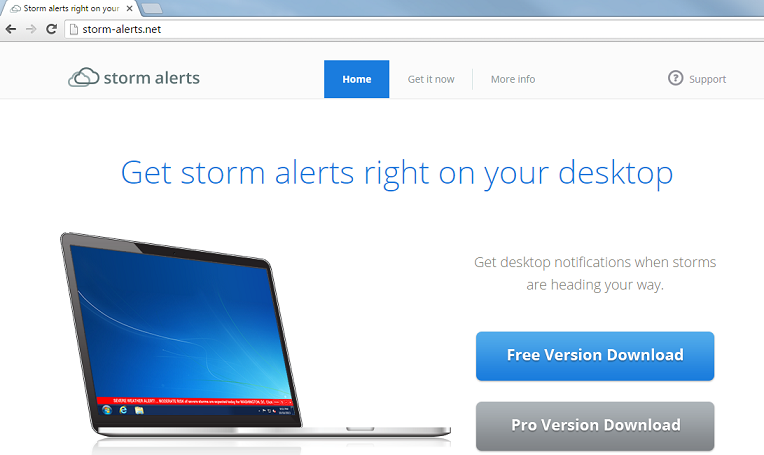
Nach 2 Stunden verstrichen ist, zeigt es eine Werbung alle 3 Minuten, denen schnell langweilig wird, wenn Sie versuchen, zum Erfolg führen. Wenn eine Anzeige angezeigt wird sie also direkt auf dem Desktop in Form eines Windows erfolgt, die einer Webseite enthält Werbung enthält. Diese Werbung wird von Storm Alerts Ads genannt und wird Pop-unter bestehende Windows oder gezeigt werden, über alle Fenster, die geöffnet sind. Das Symbol für diese Fenster werden eine kleine Wolke. Sie haben noch Storm Alerts entfernen, also folgen der Anleitung unten.
Erfahren Sie, wie Storm Alerts wirklich von Ihrem Computer Entfernen
- Schritt 1. Wie die Storm Alerts von Windows löschen?
- Schritt 2. Wie Storm Alerts von Webbrowsern zu entfernen?
- Schritt 3. Wie Sie Ihren Web-Browser zurücksetzen?
Schritt 1. Wie die Storm Alerts von Windows löschen?
a) Entfernen von Storm Alerts im Zusammenhang mit der Anwendung von Windows XP
- Klicken Sie auf Start
- Wählen Sie die Systemsteuerung

- Wählen Sie hinzufügen oder Entfernen von Programmen

- Klicken Sie auf Storm Alerts-spezifische Programme

- Klicken Sie auf Entfernen
b) Storm Alerts Verwandte Deinstallationsprogramm von Windows 7 und Vista
- Start-Menü öffnen
- Klicken Sie auf Systemsteuerung

- Gehen Sie zum Deinstallieren eines Programms

- Wählen Sie Storm Alerts ähnliche Anwendung
- Klicken Sie auf Deinstallieren

c) Löschen Storm Alerts ähnliche Anwendung von Windows 8
- Drücken Sie Win + C Charm Bar öffnen

- Wählen Sie Einstellungen, und öffnen Sie Systemsteuerung

- Wählen Sie deinstallieren ein Programm

- Wählen Sie Storm Alerts Verwandte Programm
- Klicken Sie auf Deinstallieren

Schritt 2. Wie Storm Alerts von Webbrowsern zu entfernen?
a) Löschen von Storm Alerts aus Internet Explorer
- Öffnen Sie Ihren Browser und drücken Sie Alt + X
- Klicken Sie auf Add-ons verwalten

- Wählen Sie Symbolleisten und Erweiterungen
- Löschen Sie unerwünschte Erweiterungen

- Gehen Sie auf Suchanbieter
- Löschen Sie Storm Alerts zu, und wählen Sie einen neuen Motor

- Drücken Sie erneut Alt + X, und klicken Sie dann auf Internetoptionen

- Ändern der Startseite auf der Registerkarte Allgemein

- Klicken Sie auf OK, um Änderungen zu speichern
b) Storm Alerts von Mozilla Firefox beseitigen
- Öffnen Sie Mozilla, und klicken Sie auf das Menü
- Wählen Sie Add-ons und Erweiterungen verschieben

- Wählen Sie und entfernen Sie unerwünschte Erweiterungen

- Klicken Sie erneut auf das Menü und wählen Sie Optionen

- Ersetzen Sie Ihre Homepage, auf der Registerkarte Allgemein

- Gehen Sie auf die Registerkarte Suchen und beseitigen von Storm Alerts

- Wählen Sie Ihre neue Standardsuchanbieter
c) Löschen von Storm Alerts aus Google Chrome
- Starten Sie Google Chrome und öffnen Sie das Menü
- Wählen Sie mehr Extras und gehen Sie zu Extensions

- Kündigen, unerwünschte Browser-Erweiterungen

- Verschieben Sie auf Einstellungen (unter Extensions)

- Klicken Sie im Abschnitt Autostart auf Seite

- Ersetzen Sie Ihre Startseite
- Gehen Sie zu suchen, und klicken Sie auf Suchmaschinen verwalten

- Storm Alerts zu kündigen und einen neuen Anbieter wählen
Schritt 3. Wie Sie Ihren Web-Browser zurücksetzen?
a) Internet Explorer zurücksetzen
- Öffnen Sie Ihren Browser und klicken Sie auf das Zahnradsymbol
- Wählen Sie Internetoptionen

- Verschieben Sie auf der Registerkarte "Erweitert" und klicken Sie auf Reset

- Persönliche Einstellungen löschen aktivieren
- Klicken Sie auf Zurücksetzen

- Starten Sie Internet Explorer
b) Mozilla Firefox zurücksetzen
- Starten Sie Mozilla und öffnen Sie das Menü
- Klicken Sie auf Hilfe (Fragezeichen)

- Wählen Sie Informationen zur Problembehandlung

- Klicken Sie auf die Schaltfläche Aktualisieren Firefox

- Wählen Sie aktualisieren Firefox
c) Google Chrome zurücksetzen
- Öffnen Sie Chrome und klicken Sie auf das Menü

- Wählen Sie Einstellungen und klicken Sie auf Erweiterte Einstellungen anzeigen

- Klicken Sie auf Einstellungen zurücksetzen

- Wählen Sie zurücksetzen
d) Zurücksetzen von Safari
- Safari-Browser starten
- Klicken Sie auf Safari Einstellungen (oben rechts)
- Wählen Sie Reset Safari...

- Ein Dialog mit vorher ausgewählten Elementen wird Pop-up
- Stellen Sie sicher, dass alle Elemente, die Sie löschen müssen ausgewählt werden

- Klicken Sie auf Reset
- Safari wird automatisch neu gestartet.
* SpyHunter Scanner, veröffentlicht auf dieser Website soll nur als ein Werkzeug verwendet werden. Weitere Informationen über SpyHunter. Um die Entfernung-Funktionalität zu verwenden, müssen Sie die Vollversion von SpyHunter erwerben. Falls gewünscht, SpyHunter, hier geht es zu deinstallieren.

